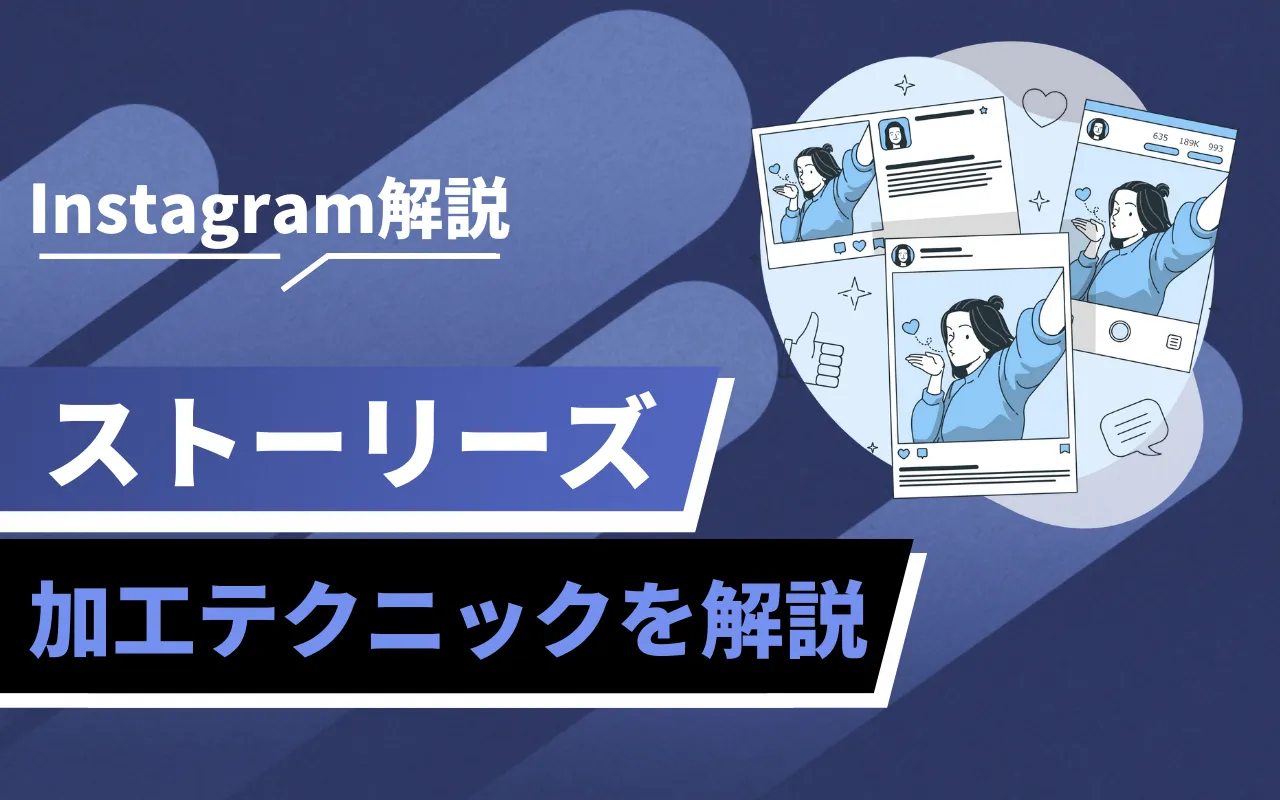- インスタグラムのストーリーをもっとおしゃれにしたい
- インスタグラムのストーリーの加工に適したアプリが知りたい
このようにお悩みの方も多いのではないでしょうか。
インスタグラムのストーリーは、目の前の風景や商品、お気に入りのファッションなど、リアルタイムな情報を気軽に共有できる機能です。
フォロワーとのコミュニケーションを活性化する上でも重要な役割を担っています。
さらに“24時間で消える”という特徴があるため、手軽に投稿できるのも人気の理由の一つです。
また、ストーリーを自社商品・サービスの情報発信や、キャンペーン告知などに活用している企業もあります。
これからインスタグラムのアカウント運用をはじめる企業にとって、宣伝効果の高いストーリーの活用は必須といえるでしょう。
しかし、ただ単に写真や動画を投稿するだけでは、フォロワーの印象に残りづらく想定したような効果を得られないことも。
注目を集めつつ強く印象付けるためには、加工テクニックを活かしてストーリーをさらに魅力的に仕上げる必要があります。
この記事では、インスタグラムのストーリーをおしゃれに仕上げるための加工テクニックを基本から応用までご紹介します。
加工におすすめのアプリも紹介しているので、ぜひ参考にしてくださいね。

最短の成果を求める方へ
\ Instagram運用代行の無料相談実施中! /
【基本編】インスタストーリーをおしゃれにする加工テクニック

本章では、加工テクニックの基本編として、以下の6つについて具体的に解説します。
- フィルターやエフェクトの選択
- 明るさ・コントラスト・彩度の調整
- フレームの追加
- トリミングや回転で調整
- テキストの加工・追加
- スタンプの追加
フィルターやエフェクトの選択

インスタグラムのフィルターやエフェクトは、ストーリー全体の印象を大きく左右する機能です。
例えば、ヴィンテージ風の動画やレトロ風の写真にするなど、ストーリーの色味や質感などを自分のイメージに合わせて変更することができます。
また、キャラクターをストーリー上に登場させたり、自分の顔をキャラクターにしたりと、遊び心があるストーリーに仕上げることも可能です。

利用する際は、以下の手順で行います。
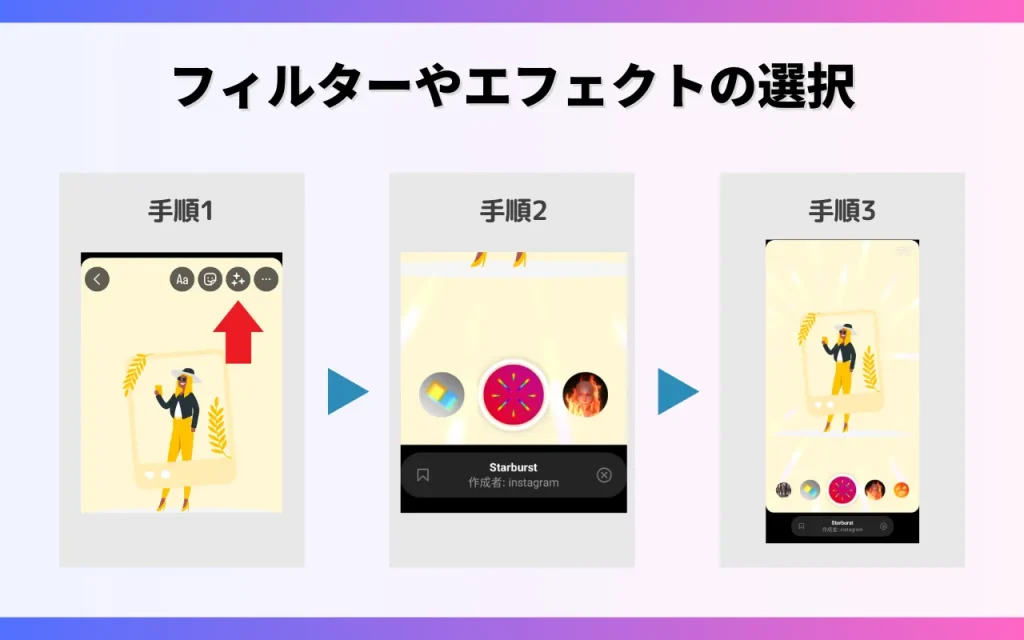
リアルタイムの写真や動画を使用する場合は、メニューにある「シャッターボタン」をスクロールして撮影してからエフェクト/フィルターをかけることができます。
明るさ・コントラスト・彩度の調整
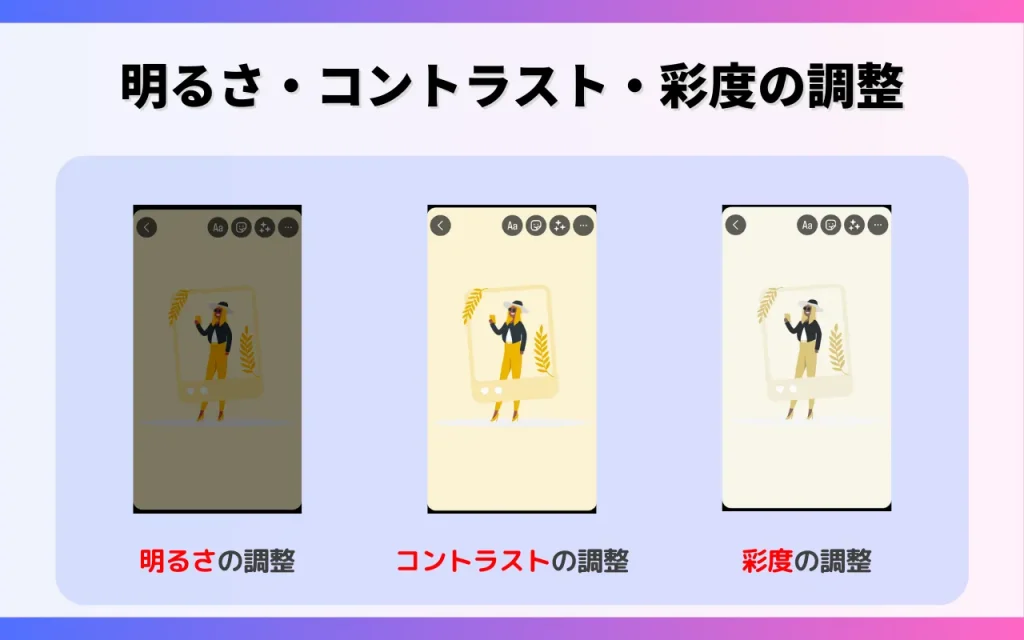
写真や動画の明るさやコントラスト、彩度の調整は、ストーリー加工の中でも基本的なテクニックといえます。
明るさやコントラスト、彩度を調整することによって、写真や動画がより魅力的になり、視聴者の目を惹きつけることができるでしょう。
構図や映っている物自体が気に入っていても、明るさや色味が適切でないと、その写真や動画の良さがフォロワーに伝わらない可能性があります。

コントラストの調整によって、全体の雰囲気を柔らかくしたり、シャープな印象にしたりすることができます。
彩度の調整によって、色彩の鮮やかさやトーンのバランスを整えることができます。

フレームの追加
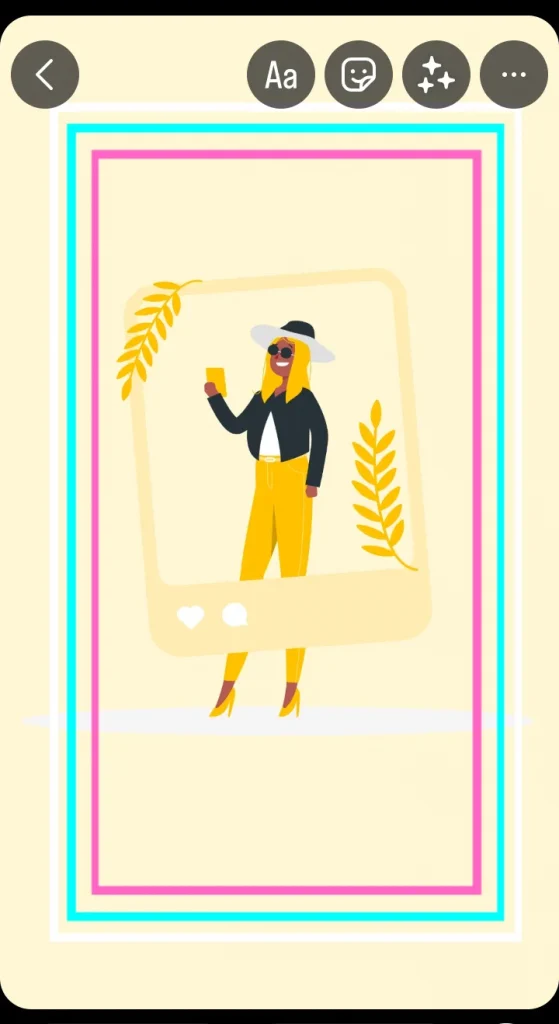
写真や動画にフレームやエフェクトを追加することで、より創造的で遊び心のあるストーリーを作ることできます。
フレームには、インスタグラムに元から入っているものだけではなく、加工アプリ独自のものなどさまざまな種類があるため、自分のイメージに最適なものを選びましょう。
インスタグラムのフレームを使用する場合は、以下の通りです。
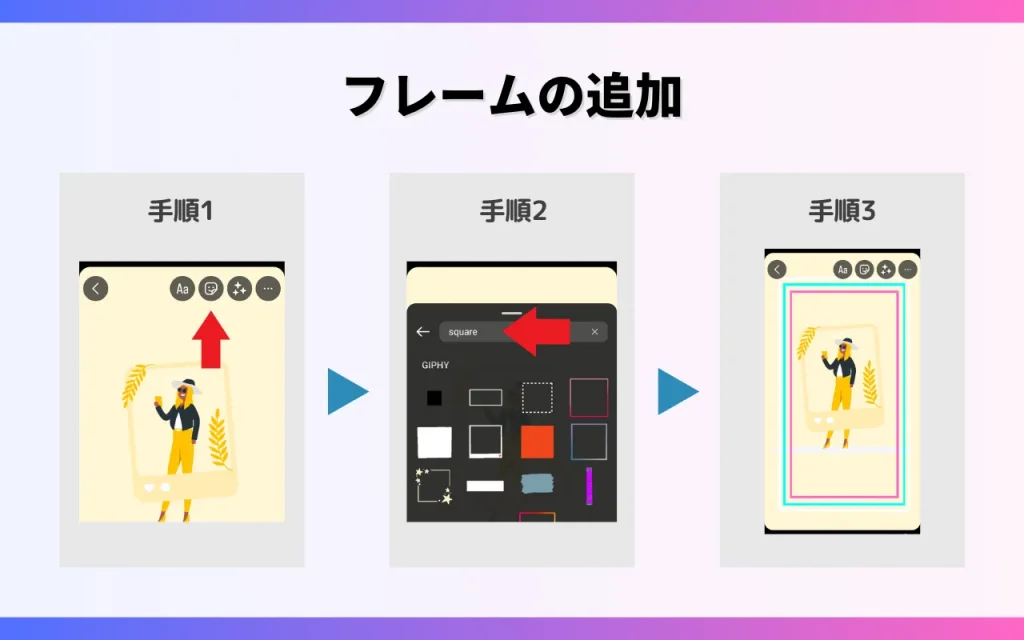
- 画面上部のスタンプアイコンをタップする
- 検索に「square」や「corner」と入力
- 使用するフレームを選択する
例えば、ポラロイド写真のようなフレームを使えば、写真がレトロで可愛らしい印象になります。

トリミングや回転で調整
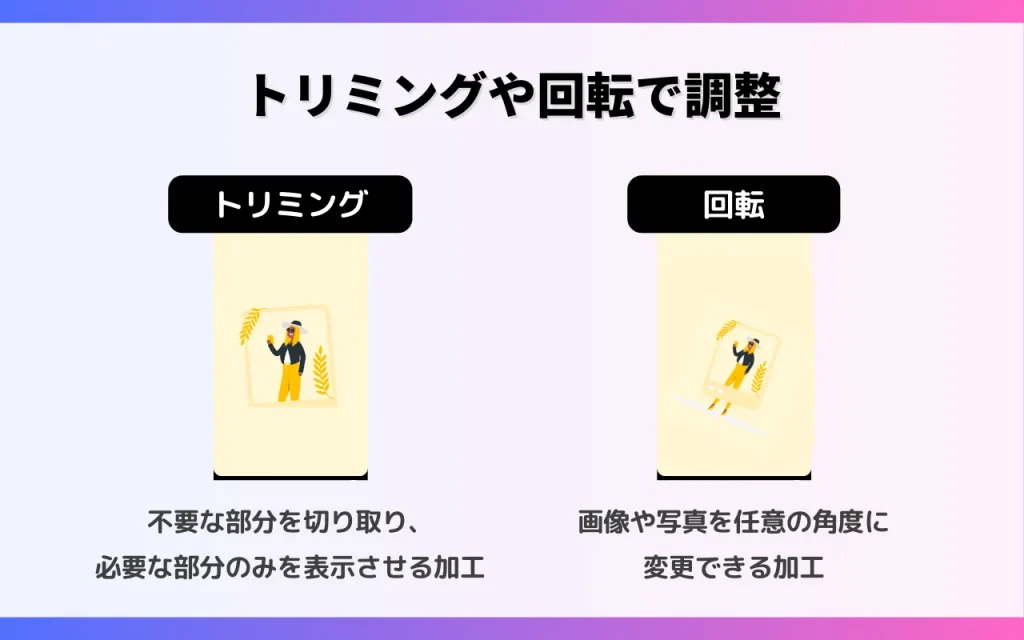
写真や動画を切り取るトリミングや角度を変える回転は、写真や動画を加工する際の基本的な機能といえます。
不要な部分を切り取ったり、特定の要素を強調したりすることができるため、まずはトリミングや回転の機能を使って、写真や動画の構図を調整しましょう。
その後、フィルターやエフェクト、フレーム加工などを活用し、よりオリジナリティを出すことがおすすめです。
テキストの加工・追加
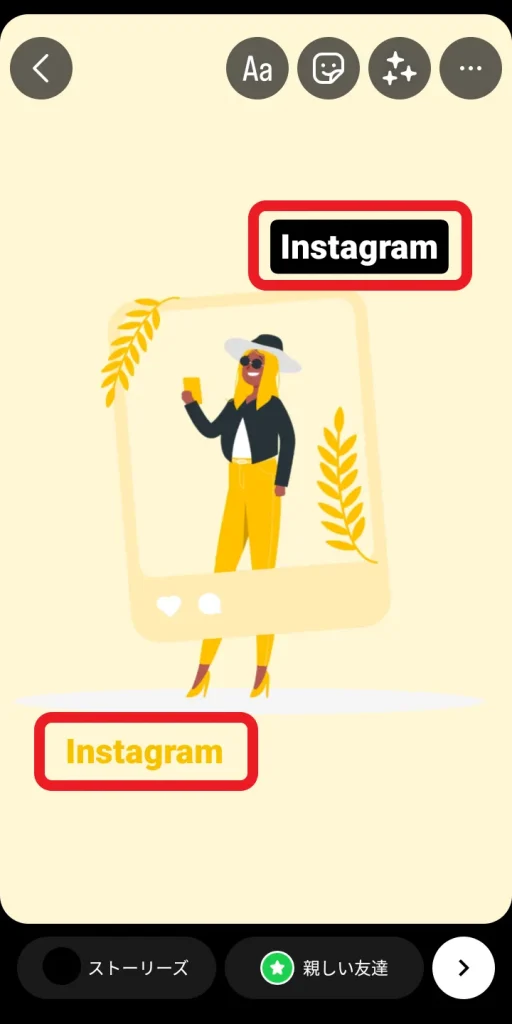
テキストは、ストーリーに情報やメッセージを入れることができる機能です。
ストーリーにテキストを入れることで、メッセージ性をより強くすることができます。
テキストは画面上部の「Aa」で入力することができ、フォントやカラー、背景色などが変更可能です。
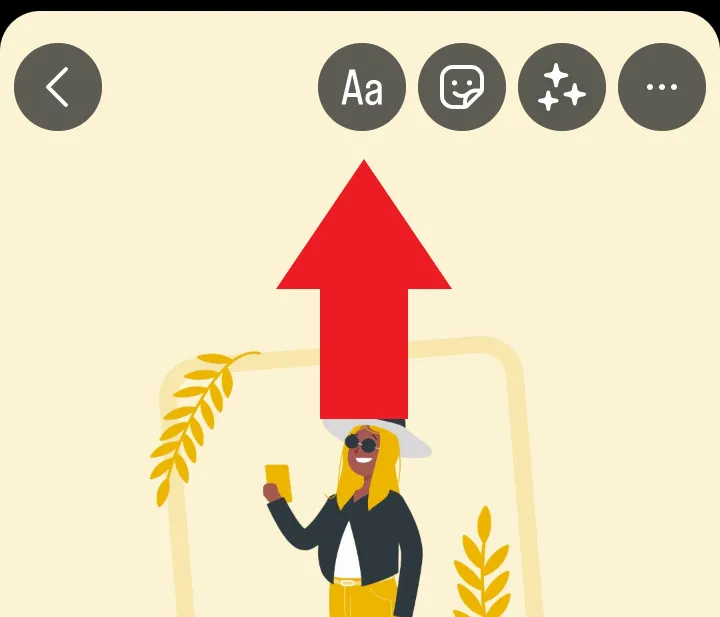
例えば、一文字だけを大きくしたり、部分的に色を変えて強調したりすることもできるため、写真や動画だけでは伝わらないメッセージを、おしゃれに加工したテキストでアピールすることができるでしょう。
また、テキストを入れたい部分をペンツールで塗りつぶし、その上に白いテキストを入れれば、文字をくり抜いたかのような加工にすることもできます。

スタンプの追加

スタンプは、文字通りストーリーにスタンプを追加できる機能です。
絵文字やキャラクターなどさまざまなスタンプが用意されており、写真や動画に個性や遊び心をプラスすることができます。
スタンプを追加するときは、ストーリー用の写真や動画をアップロードした後の、編集画面から選択します。
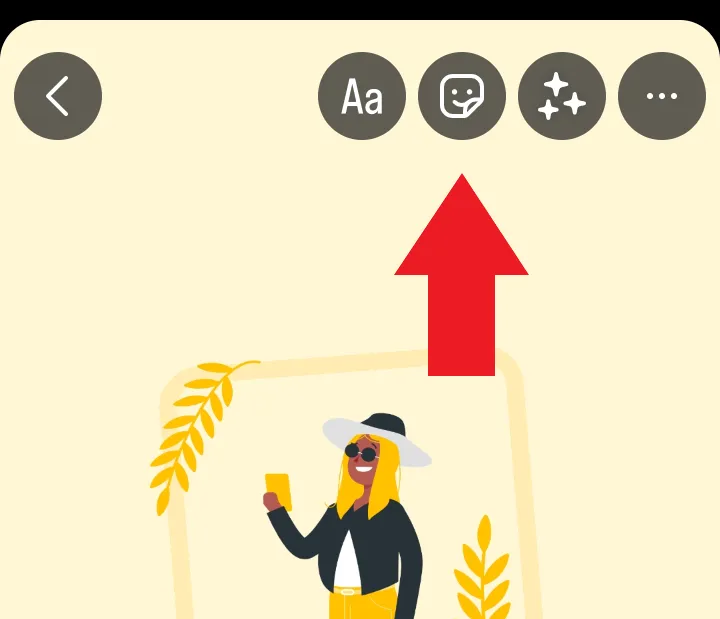
画面右上にスタンプのアイコンがあるので、タップして追加するスタンプを選びましょう。
Instagram運用についてお悩みはありませんか?
Instagram運用のプロ集団pamxyへぜひご相談ください!
【応用編】インスタストーリーをさらにおしゃれにするおすすめ機能

次に、よりおしゃれな加工にするための「応用編」の機能を、以下の6つから解説します。

GIFスタンプ
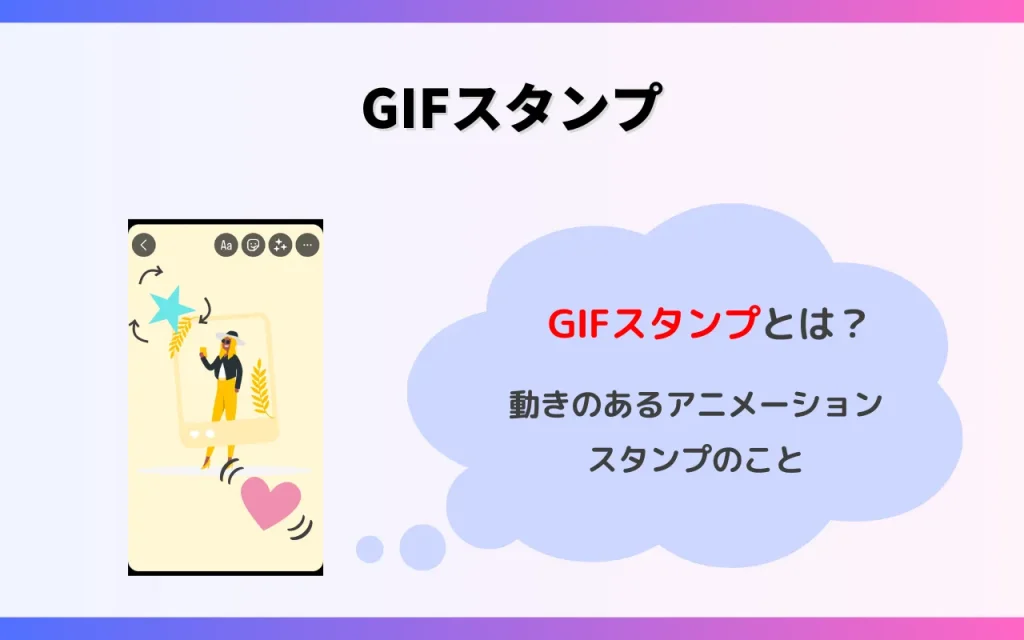
GIFスタンプとは、ただのスタンプではなく「動きのあるアニメーションスタンプ」のことです。
ストーリーに、動きと遊び心を追加するのに適しています。
星やハートなどのシンプルなマークのスタンプに加えて、イラストや吹き出しなど、さまざまな種類のスタンプがあります。
GIFスタンプを追加するときは、以下の手順で行いましょう。
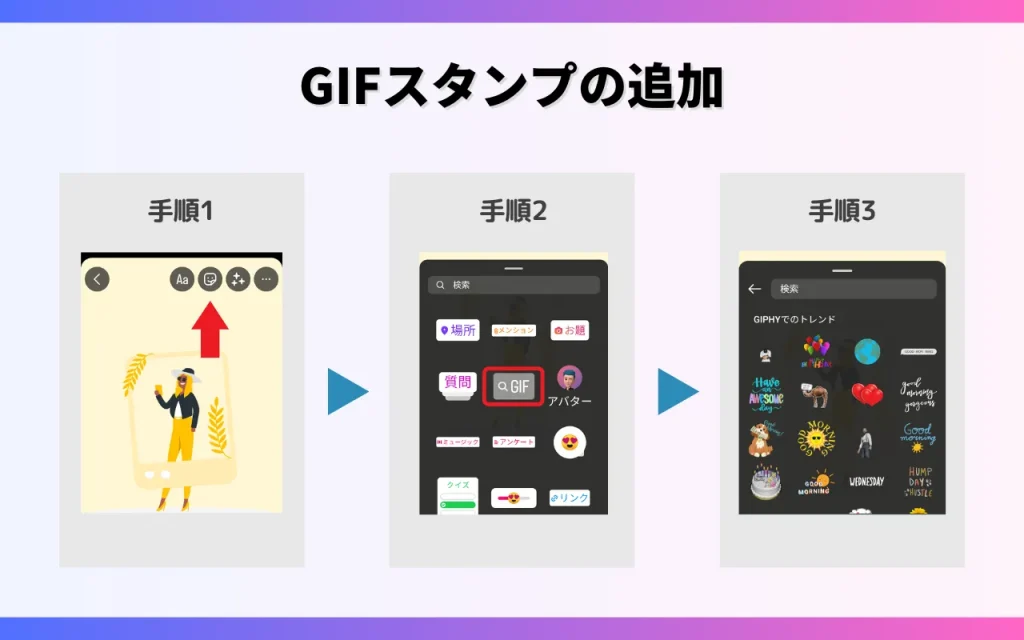
- 画面上部のスタンプアイコンをタップする
- 「GIF」をタップする
- 使用するGIFスタンプを選択する
ここで表示されているのは、人気のGIFスタンプですが、検索窓にキーワードを入れることで、その他のGIFスタンプを表示させることもできます。
「誕生日」「子ども」など、ストーリーに適したキーワードを入れて検索してみましょう。
また、キーワードではなくクリエイターの名前から検索することもできます。
さまざまなクリエイターがGIFスタンプを作成しているため、自分の好みのクリエイターを見つけ、その人が作成したものを使うのも一つの手です。
GIFスタンプを利用して、ストーリーにダイナミックな要素を追加しましょう。
背景に色をのせる
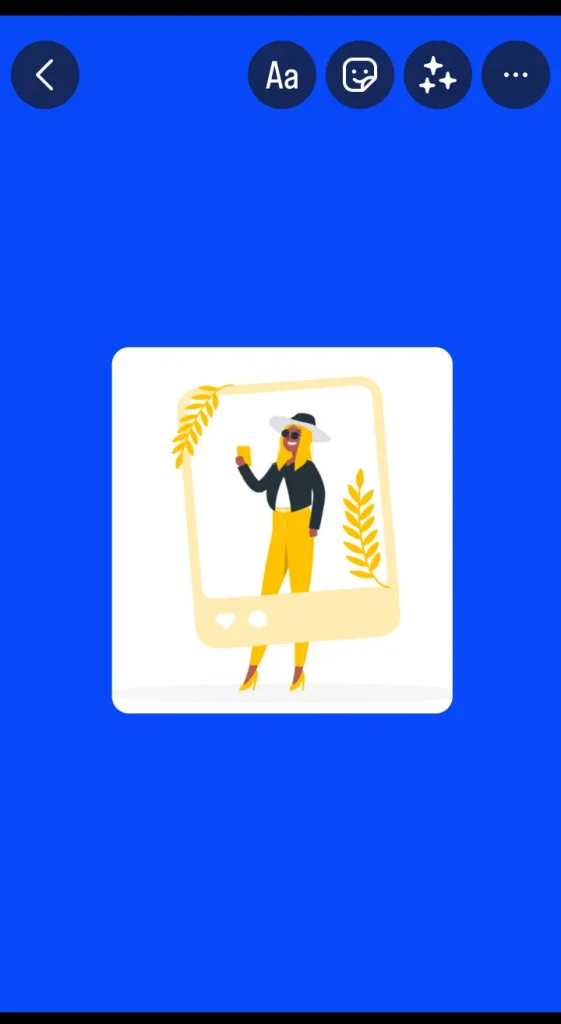
背景に色を追加して、ストーリーをより魅力的なものにすることも可能です。
写真や動画の色彩に近い背景色を使用することで、ストーリーに一体感を演出することもできます。
また、ストーリーに長めのテキストを入れたいときは、背景に色をのせて、その上にテキストを入れるとより読みやすくなります。

背景に色をのせる方法は、以下の手順で行います。
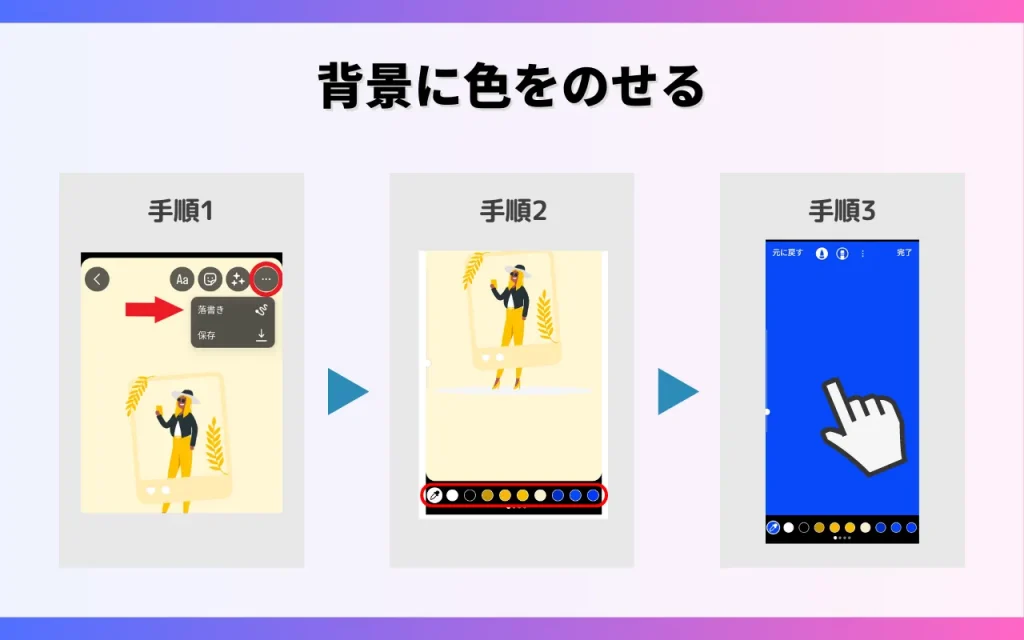
- 適当に画像を選択して、画面右上の「…」にある「落書き」をタップ
- 画面下部にあるカラーパレットの中から、好きな色をタップする
- 画面を長押しする
コラージュする
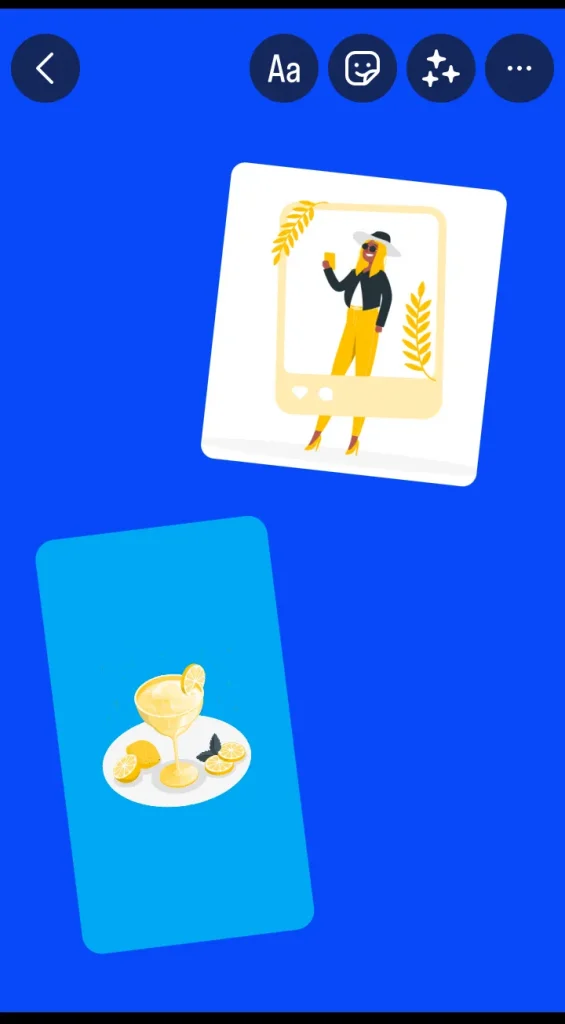
コラージュとは、複数の写真や動画を組み合わせて一つのストーリーを作る方法です。
コラージュすることで、アルバム風のストーリーに仕上げることができます。
コラージュを作成する方法は、以下の手順で行います。
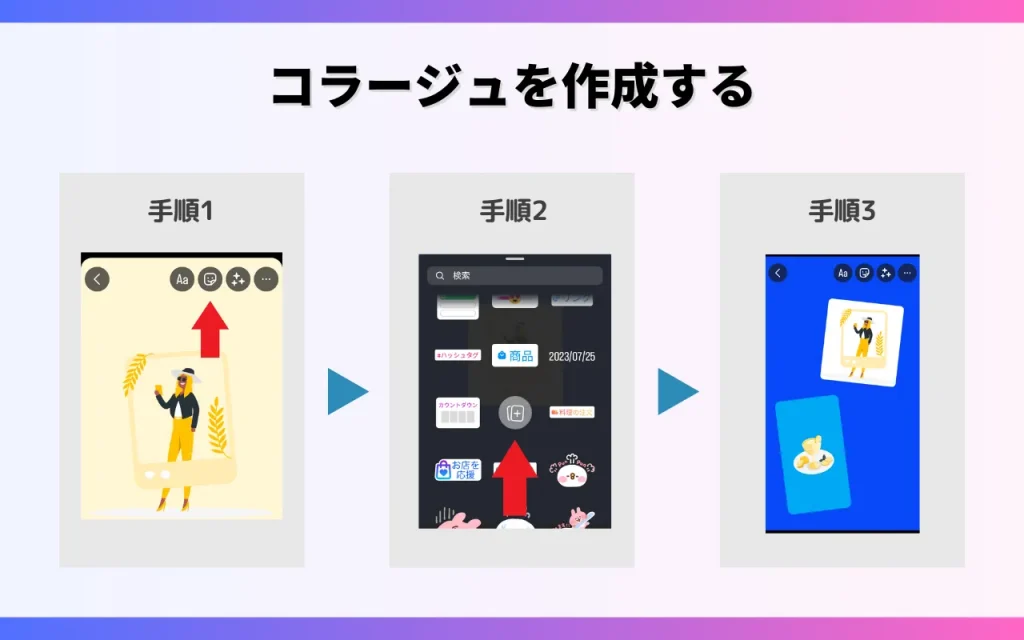
- 画面上部のスタンプアイコンをタップする
- 「コラージュ」のアイコンをタップする
- 追加したい写真を選択する
これで2つの写真のコラージュが出来上がります。
もっと追加したい場合は、同様の手順を繰り返して増やしていきます。

ペン機能で落書きする
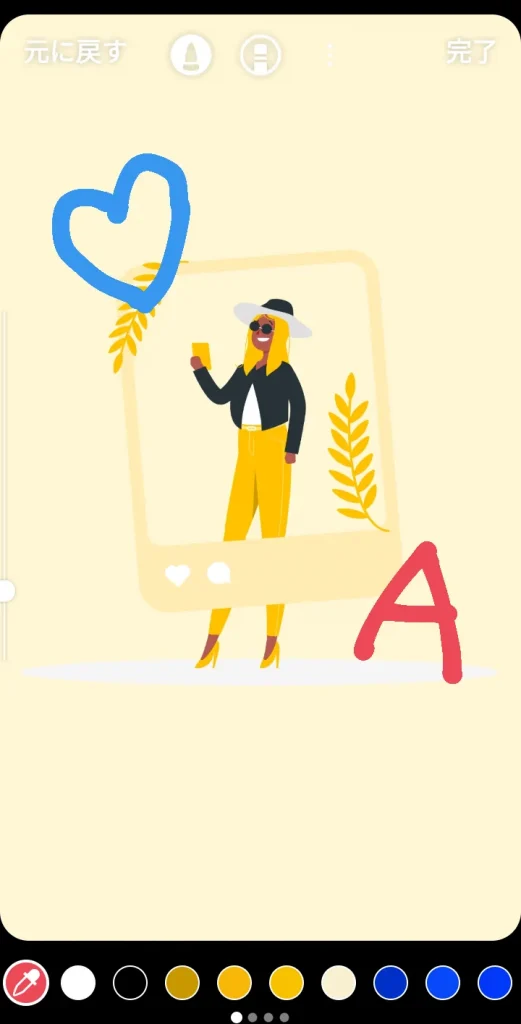
ペン機能を使えば、ストーリーに手書きの要素を加えることができます。
ペン機能は、ストーリー上に直接絵を描いたり文字を書いたりすることができるため、自由な発想を生かして、より自分らしいストーリーにしたいときに役立ちます。
イラストや手書きの文字を追加して、ストーリーにユニークさをプラスしましょう。

ブーメラン機能を使う
この投稿をInstagramで見る
ブーメラン機能とは、早送りや巻き戻しが繰り返される機能のことです。
色々な場面で活用しやすいブーメランは、ストーリーの中でも人気が高い機能です。
ブーメラン機能は、以下の手順で使うことができます。
- ストーリーを作成する画面を開く
- 左側のメニューにある「ブーメラン」を選択する
- 撮影ボタンに「ブーメラン」のアイコンが表示される
- このボタンを押して撮影を開始する
ブーメラン機能で撮影できる動画は2秒程度と非常に短いです。
そのため、インパクトを出すためにダイナミックに動きましょう。
透明メンションを使う
透明メンションとは、iOS版のインスタグラムでのみ使用できる機能です。
これは他のユーザーにはバレずに、メンション(アカウントの紐づけ)をつけた本人にのみ伝わる機能です。
透明メンションを使用する際は、以下の手順で行います。
- 画面上部の「Aa」から「@メンション」を選択する
- メンションしたいユーザーネームを入力する
- 画面中央部のメニューにあるスポイトのアイコンをタップする
- ドラッグしたまま画面の視野の黒い部分に移動して指を離す
- メンションが透明になることを確認する
インスタストーリーを加工できるおすすめアプリ5つを紹介
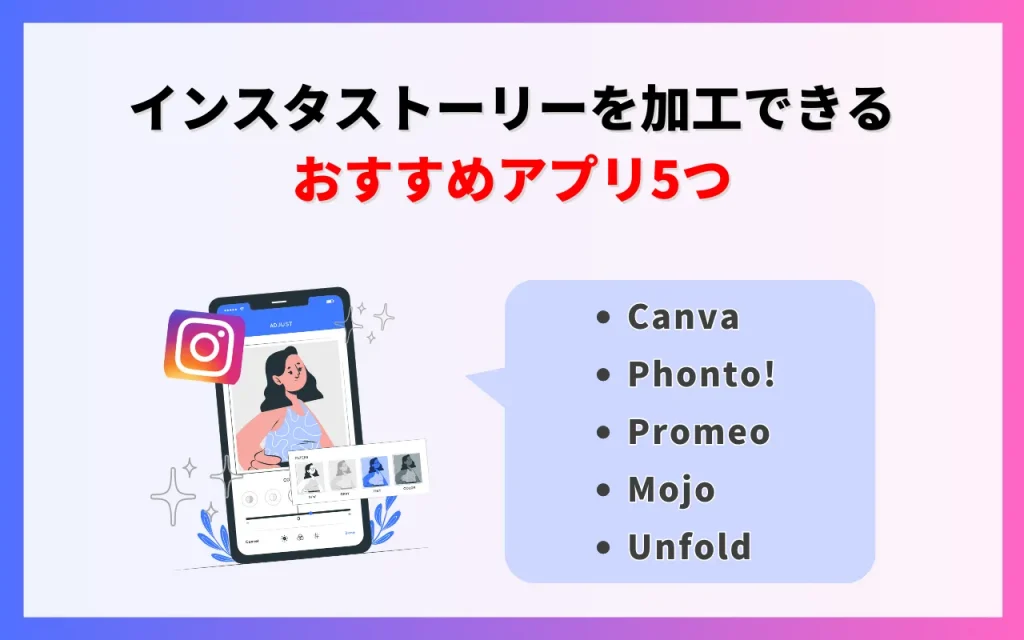
次に、ストーリーを加工できるおすすめのアプリを5つご紹介します。
それぞれのアプリに特徴や機能が異なるため、事前に確認して、自分に最適なアプリを選びましょう。
「Canva」テンプレートが充実
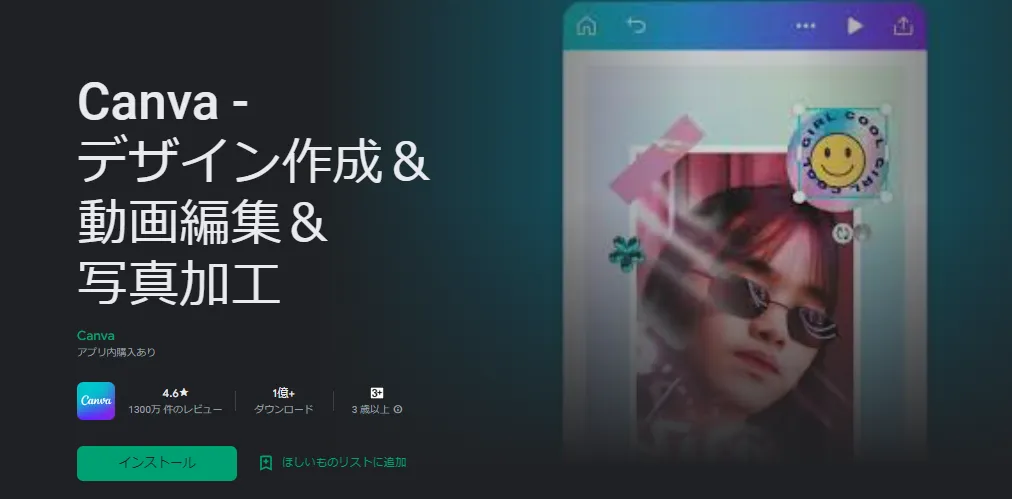
「Canva」は、無料の写真編集ツール、ロゴ作成ツール、動画編集ツールが一つになったアプリです。
ストーリー専用に作られた、オリジナルのテンプレート素材をダウンロードできるのが特長です。
豊富なテンプレートがありテンプレート自体を編集することもできるので、そのまま使用するのに抵抗がある人は、より自分好みにの編集にするのもおすすめです。
ストーリー用の背景写真もあるので、前述した“背景に色を入れる”よりも、オリジナリティがあるおしゃれな背景にすることができます。
下記のCanva公式ページで詳細な使用方法やテンプレが紹介されていますので、ぜひ参考にご覧ください。
【Canva公式】

「Phonto」無料のテキストが豊富
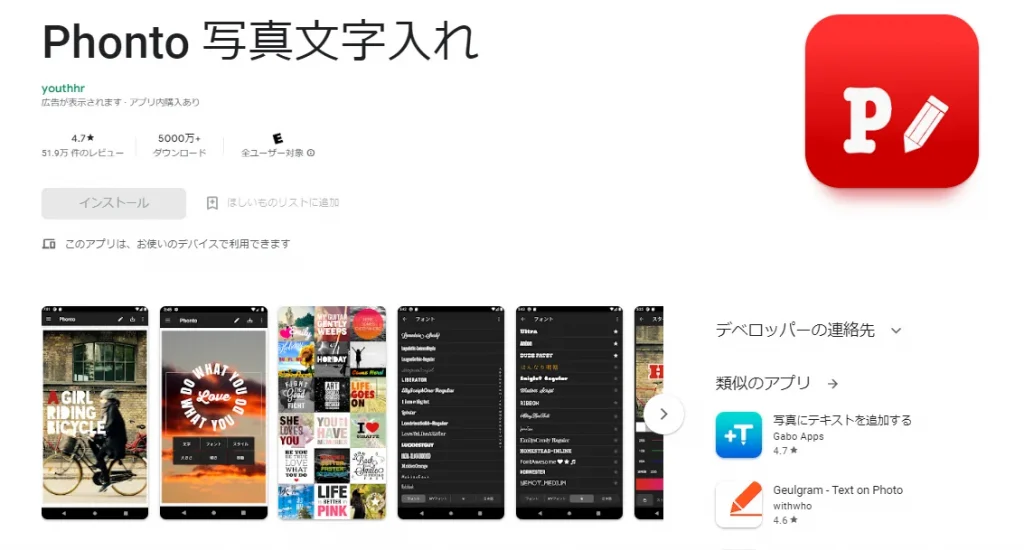
「Phonto」は、無料で写真にテキストを入れられるアプリです。
ストーリーにもテキスト機能はありますが、使用できるフォントが限られています。
そのため、よりオリジナリティのあるフォントを使いたい人は、「Phonto」の利用がおすすめです。
アルファベットと日本語の両方に対応しており、インスタにはないフォントもあるため、他の人と差をつけることもできます。
「Promeo」1万点超のテンプレが充実
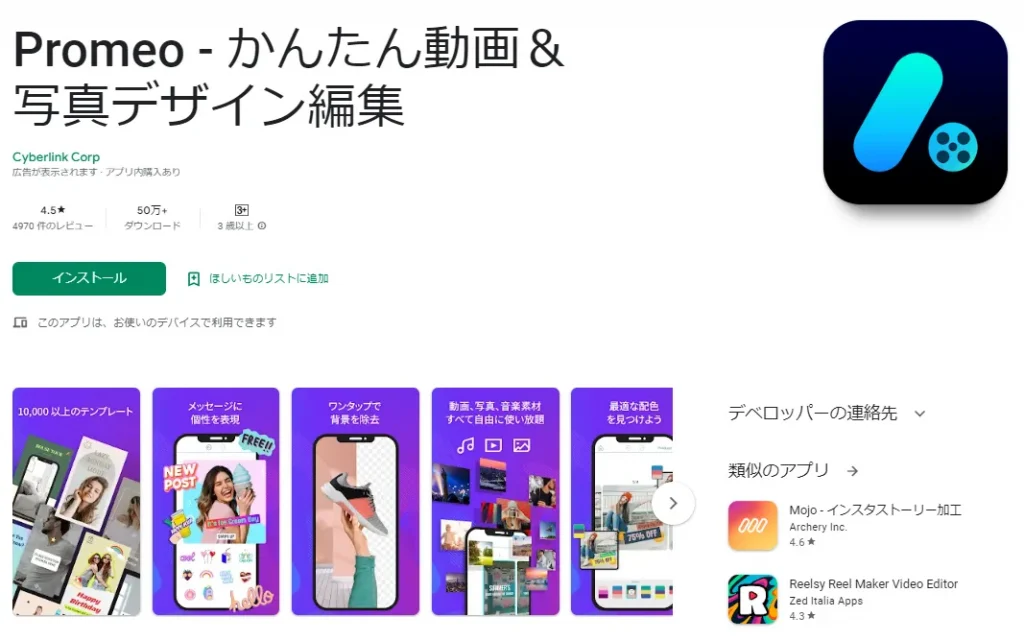
「Promeo」は、1万点超のテンプレートを提供しているアプリです。
動画広告用のテンプレートも多数あるため、ビジネスシーンで使用したい人にとってもおすすめです。
好みのテンプレートを選択し、画面に沿って操作すれば、わずか3ステップでおしゃれな動画を作成できます。
また、フリーの写真や音楽素材、動画など、さまざまな素材も用意されています。

「Mojo」動く加工ができる
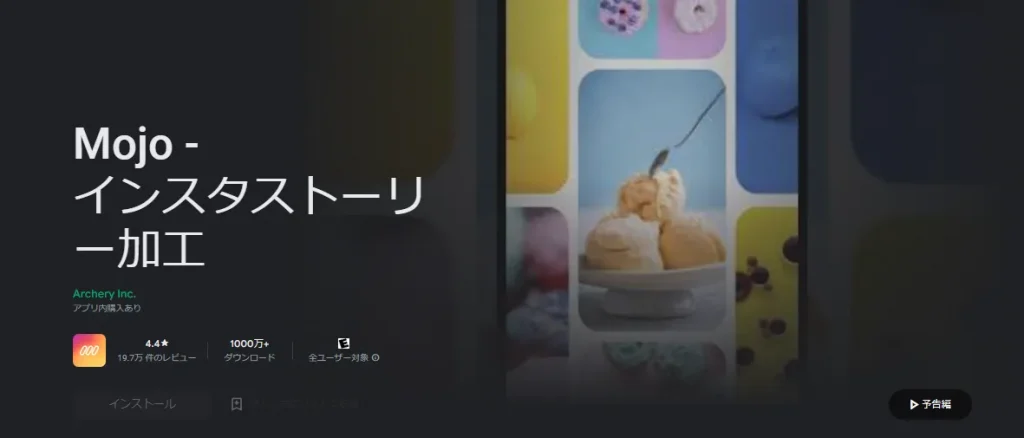
「Mojo」は、写真や動画に動きをつけることができるアプリです。
例えば、スライドショーのような加工にしたり、テレビのような枠をつけたりすることができます。
写真や動画に動きを付けて、よりダイナミックな印象にしたい人には特におすすめのアプリです。
アニメーションなどのテンプレートも豊富にあるため、写真や動画を当てはめるだけで、簡単におしゃれなストーリーが出来上がります。
「Unfold」コラージュ加工に最適
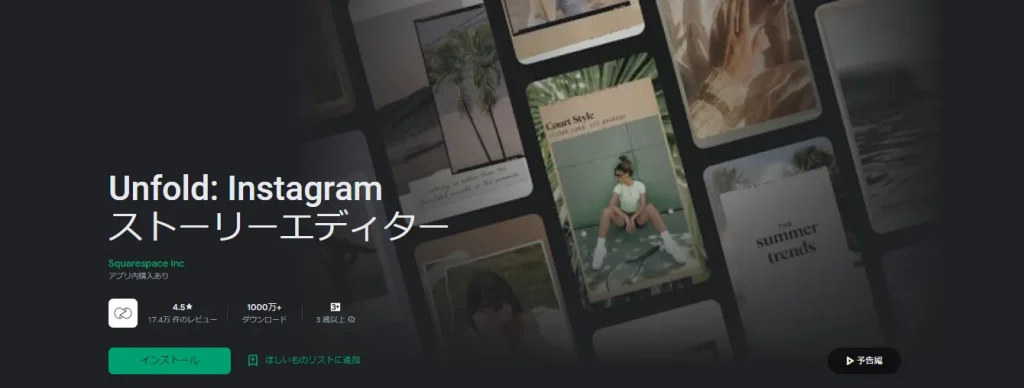
「Unfold」は、コラージュ加工におすすめのアプリです。
シンプルで洗練されたデザインのテンプレートが豊富で、無料版と有料版があります。
無料版でも、おしゃれなテンプレートがたくさんあるので、まずは無料版を使用してみましょう。
コラージュでは、最大で9枚の写真を組み合わせることができます。

インスタグラムのストーリーを加工するメリット

インスタのアカウント運用では、メリットをしっかりと理解しながら機能を活用することが重要です。
ぜひ参考にしてください。
フォロワーの印象に残りやすい
インスタのストーリーは、アプリの上部に表示されているため、アプリを開いている人が気軽にタップできるのが特長です。
何人ものストーリーを見るという人も多いため、おしゃれに加工しておけば、より印象に残りやすくなります。
新たなフォロワー確保につながりやすい
インスタのストーリーをおしゃれに加工しておくことで、より印象に残りやすくなるため、新たなフォロワーの確保につながりやすいといえます。
他の人とは一風変わったストーリーを公開すれば、目に留まりやすくなりユーザーの興味を引くことができるでしょう。
ストーリーを閲覧した人がプロフィール画面にとび、好印象を持ってくれればフォローしてくれる可能性も一気に上がります。
特に企業がインスタアカウントを運営している場合、ストーリーが第一印象になる可能性もあるので、投稿ではなく「広告」と考えて、しっかりと作りこむことが重要です。
商品やサービスを利用するきっかけになる
前述したように、インスタのストーリーをおしゃれに加工しておくことで、見た人の印象に残りやすく、好印象を与えることができます。
これは、自社への興味付けともなるため、商品やサービスを利用するきっかけになるといえるでしょう。
例えば、自社製品を「インスタ映えにおすすめ」という切り口で、おしゃれに加工をした紹介動画を作成することで、「私も使ってみたい!」と思わせることができます。

まとめ
今回は、インスタグラムのストーリーをおしゃれに加工する方法を解説してきました。
本記事の内容をまとめていきます。
- インスタグラムのストーリーは、メインで活用する人もいるほど人気の機能
- ストーリーを加工することで閲覧した人に印象付けられる
- アプリを活用しておしゃれに加工するのもおすすめ
- おしゃれなストーリーはフォロワーの確保にもつながる
- ストーリーを広告として捉え、作りこむことで商品購買にもつながる
インスタグラムのストーリーは、閲覧する人も多いため、しっかりと作りこむことでよりフォロワーの印象にも残りやすくなります。
特に企業のアカウントを運用している場合は、投稿ではなく広告と捉えて、購買意欲を高めるためにどうすればいいのかという視点を持って、作成することがおすすめです。
【先着10社/月】無料相談受付中‼︎
株式会社pamxyのInstagram運用代行

株式会社pamxyでは、Instagram運用代行サービスを行なっています。
SNSプラットフォームの最前線で活躍するクリエイター陣が、訴求したいポイントを的確に抑えつつ、ターゲットに適したコンテンツ制作を提供します。
「フォロワー数を増やしたい」「集客したい」「新商品を PRしたい」といった多様なニーズにお応えします。
また、今回の記事でご紹介したInstagramのストーリー機能を活用したマーケティングについてもご相談いただけます。
まずは無料相談でサービスの詳細、メリット、活用事例、成功事例、ご利用プランについてお伝えします。
ぜひお気軽にご相談ください。
下記フォームよりお申し込みください。